







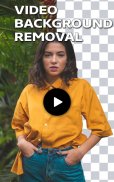



Video Background Remover

Video Background Remover leírása
A Video háttér eltávolítása az első olyan alkalmazás, amely lehetővé teszi a háttér eltávolítását a videóból, valamint a videó hátterének megváltoztatását a kamerából vagy a galériából. Alkalmazásunknak két lehetősége van: eltávolíthatja a hátteret a képről, vagy módosíthatja a zöld képernyő hátterét a kívánt háttérre.
A Video háttér eltávolítása alkalmazás egy ingyenes videóháttér-váltó alkalmazás számos funkcióval, beleértve a videó hátterének színekkel történő megváltoztatását. Ha már a színeknél tartunk, a Videó háttér eltávolítása alkalmazás több ezer közül választhat, beleértve a színátmenetes színeket is. Válaszd ki a kedvencedet, és változtasd meg vele a kamera videó hátterét.
A videó hátterének eltávolítása a színeken és a színátmenetes színfunkciókon túl lehetővé teszi, hogy egyetlen kattintással lecserélje a videó hátterét egy képre a galériából vagy akár egy videóra.
Zöld képernyő hatás vagy videó háttér eltávolító alkalmazás, két kameramóddal rendelkezik: szelfi kamera és hátsó kamera. Egyetlen érintéssel módosíthatja a videós szelfi hátterét, valamint a hátsó kamerát.
A zöld képernyő és a videó háttér eltávolítása alkalmazás az egyik legújabb divat azok körében, akik kidolgozottabbá és szórakoztatóbbá szeretnék tenni videóikat, de mi is az a zöld képernyő? A név egy szűrőre utal, amely lehetővé teszi a felhasználók számára, hogy különféle finanszírozási lehetőségek közül válasszanak a közösségi hálózat videóiban való felhasználásra.
A funkció hasonló a filmekben, például a szuperhősökben látható zöld háttérhez, amelyet forgatókönyvként használnak az emberek szerepléséhez. Az eszköz a várakozásoknak megfelelően nagy sikert aratott az interneten, de mi van veled? Tudod, hogyan kell használni a hatást?
Jellemzők :
- Két módszer egyikével távolíthatja el a hátteret a képről: automatikusan vagy manuálisan.
- Távolítsa el a hátteret a kameravideóból vagy a videogalériából.
- Lehetséges a zöld képernyő hátterének megváltoztatása? Igen, a zöld képernyő hátterét tetszőlegesre módosíthatja.
Hogyan kell használni :
- A kezdéshez indítsa el a videó háttér eltávolítása alkalmazást.
- Válassza ki a plusz ikonnal ellátott gombot.
- A zöld képernyő és a videó háttér eltávolító alkalmazás automatikusan elindul, és észreveszi, hogy a videó hátterét eltávolították a kamerájáról.
- Kattintson a háttér ikonra a bal alsó sarokban, hogy a videó hátterét színre, színátmenetes színre, képre vagy akár videóra módosítsa.
- Mentse képként egyetlen érintéssel, és rögzítsen videót egy hosszan tartó érintéssel.

























